
Spisu treści:
- Autor John Day [email protected].
- Public 2024-01-30 11:31.
- Ostatnio zmodyfikowany 2025-01-23 15:03.

Kable szeregowe USB TTL to seria kabli konwertujących USB na szeregowy, które zapewniają łączność między interfejsami USB i szeregowym UART. Dostępna jest szeroka gama kabli oferujących łączność przy napięciu 5 V, 3,3 V lub poziomach sygnału określonych przez użytkownika z różnymi interfejsami złączy.
Opis: Kabel jest najłatwiejszy w historii, aby połączyć się z portem konsoli szeregowej mikrokontrolera/Raspberry Pi/routera WiFi. Wewnątrz dużej wtyczki USB znajduje się układ konwersji USBSerial, a na końcu 1-metrowego kabla znajdują się cztery przewody - czerwony (zasilanie), czarny (masa), biały (RX) do portu USB i zielony (TX) z USB Port. Pin zasilania zapewnia napięcie 5V @ 500mA bezpośrednio z portu USB, a piny RX/TX mają poziom 3,3V do współpracy z najpopularniejszymi chipsetami o poziomie logicznym 3,3V.
Dzięki oddzielnym wtyczkom pin ten kabel jest idealny do zasilania i podłączania do konsoli debugowania/logowania w Raspberry Pi lub BeagleBone Black. Podłącz styki, jak pokazano, aby zasilić Pi lub BBB i nawiązać połączenie RX/TX.
Cechy:
USB do UART TTL Czerwony = V_USB
Czarny = Gnd
Biały = USB_RX
Zielony = USB_TX
V_USB to 5 V TX, a RX to 3,3 V
CH340G IC Długość kabla: 1 metr
Krok 1: Przedmioty, których potrzebujesz

Kabel UART jest w stanie wgrać kod do Arduino Pro mini za pomocą oprogramowania Arduino IDE.
Aby z niego skorzystać potrzebujemy:
- Kabel konwertera szeregowego UART
- Arduino Pro Mini 328P
Krok 2: Konfiguracja

Podłącz żeńskie złącze UART do złącza pinowego Pro-mini w następujący sposób:
- Czerwony VCC
- Czarny GND
- Zielony RXD
- Biały TXD
Krok 3: Prześlij kod
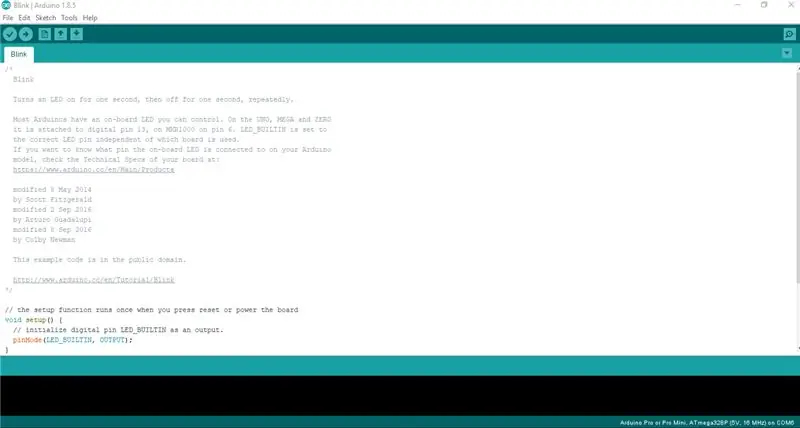
Następnie podłącz kabel USB do komputera i otwórz oprogramowanie Arduino.
- Kliknij Plik\ Przykłady\ 01. Miga.
- Upewnij się, że używany port jest prawidłowy, klikając Narzędzia\ Port.
- Ustaw płytkę w Arduino Pro lub Pro Mini w Tools\ Board.
- Przytrzymaj przycisk resetowania na pro-mini podczas przesyłania kodu.
Krok 4: Zakończono

Pro-mini wreszcie działa zgodnie z ustawionym programowaniem.
Zalecana:
Jak wgrać program Arduino Pro Mini 328P za pomocą Arduino Uno: 6 kroków

Jak wgrać program Arduino Pro Mini 328P przy użyciu Arduino Uno: Arduino Pro Mini to najmniejsza płyta wiórowa, która ma 14 pinów I/O, pracuje w napięciu 3,3 V - 5 V DC i umożliwia łatwe wgranie kodu w programatorze. Specyfikacja: 14 cyfrowe porty wejścia/wyjścia RX, TX, D2~D13, 8 analogowych portów wejściowych A0~A7 1
Jak używać Neopixel Ws2812 LED lub LED Strip lub Led Ring z Arduino: 4 kroki

Jak używać Neopixel Ws2812 LED lub LED Strip lub Led Ring z Arduino: Cześć chłopaki, ponieważ Neopixel led Strip jest bardzo popularny i jest również nazywany jako ws2812 led strip. Są bardzo popularne, ponieważ w tych listwach ledowych możemy zaadresować każdą diodę z osobna, co oznacza, że jeśli chcesz, aby kilka diod świeciło jednym kolorem
Sterowana głosem automatyka domowa (jak Alexa lub Google Home, bez Wifi lub Ethernetu): 4 kroki

Sterowana głosem automatyka domowa (jak Alexa lub Google Home, bez Wifi lub Ethernetu): Jest to w zasadzie przekaźniki sterowane przez arduino oparte na SMS z konfiguracją asystenta Google do wysyłania wiadomości na instrukcje głosowe. Jest to bardzo łatwe i tanie i działa jak reklamy Alexa z twoim istniejące urządzenia elektryczne (jeśli masz Moto -X smartp
Odczyt i zapis z portu szeregowego za pomocą Raspberry Pi za pomocą Wemos: 5 kroków

Odczyt i zapis z portu szeregowego za pomocą Raspberry Pi za pomocą Wemos: Komunikacja z Raspberry Pi za pomocą Wemos D1 mini R2
Jak złamać Jailbreak swojego iPhone'a lub iPoda Touch w wersji 1.1.4 lub niższej: 4 kroki

Jak złamać jail na iPhone'a lub iPoda Touch w wersji 1.1.4 lub starszej: Jak złamać jail na telefonie iPhone lub iPodzie Touch w wersji 1.1.4 lub starszej i zainstalować aplikacje innych firm. OSTRZEŻENIE: nie ponoszę odpowiedzialności za uszkodzenia telefonu iPhone, iPoda Touch lub komputera. Jednak ZiPhone nigdy nie uszkodził iPhone’a ani iPoda
